Có rất nhiều cách để chụp ảnh màn hình điện thoại Oppo A53 như sử dụng phím cứng hay sử dụng phần mềm bên thứ 3, mỗi cách đều có những ưu điểm riêng. Tuy nhiên, nếu chưa biết cách chụp chụp màn hình Oppo A53 như thế nào bạn có thể tham khảo các cách trong bài viết dưới đây để áp dụng nhé.
- Cách chụp màn hình Oppo siêu nhanh, cực đơn giản
- Cách chụp ảnh màn hình Oppo Find 7A
- Cách chụp màn hình điện thoại Oppo A74
- Cách chụp màn hình OPPO A9
- Cách chụp ảnh màn hình điện thoại Oppo R5
Oppo A53 là mẫu smartphone tầm trung ấn tượng nhất trong thời gian vừa qua. Thiết bị này sở hữu thiết kế thời thượng với màn hình đục lộ tràn viền, máy được trang bị chip Snapdragon 460 cho hiệu năng ổn định cùng cụm 3 camera chụp hình ấn tượng. Đặc biệt Oppo A53 còn có mức giá bán cực kỳ phải chăng nên đây là thiết bị đang điều rất nhiều người dùng sử dụng.

Tổng hợp cách chụp ảnh màn hình Oppo A53
Cách chụp màn hình Oppo A53
1. Chụp bằng phím vật lý
Bước 1: Lựa chọn hình ảnh, thông tin cần chụp lại màn hình trên điện thoại
Bước 2: Nhấn cùng lúc 2 phím: Giảm âm lượng (Nằm ở bên trái) + Nguồn (Nằm ở bên phải) khoảng 2-3 giây.
Bước 3: Khi màn hình điện thoại chớp sáng và xuất hiện hình ảnh nhỏ trên màn hình, lúc này bạn đã chụp màn hình Oppo A53 thành công.

2. Chụp bằng ứng dụng hỗ trợ
Bước 1: Từ trình duyệt điện thoại, bạn chọn vào liên kết bên dưới đây để tải ứng dụng hỗ trợ chụp màn hình Oppo A53
=> Link tải Screen Master cho Android
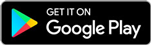
Bước 2: Khởi động ứng dụng sau khi tải xuống và cài đặt hoàn tất. Nhấn Cho phép để cấp quyền ứng dụng Screen Master có thể hoạt động được trên điện thoại.
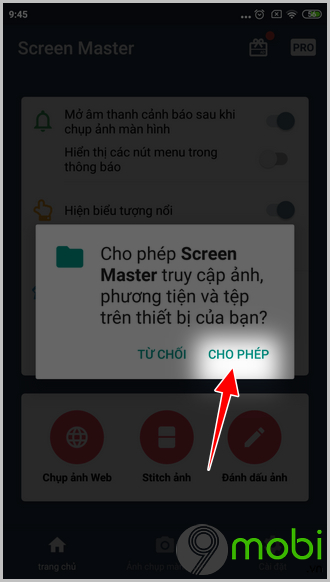
Bước 3: Tại giao diện chính của ứng dụng, bạn chọn chức năng Mở chế độ chụp ảnh màn hình --> Nhấn OK khi có thông báo hiển thị lên.
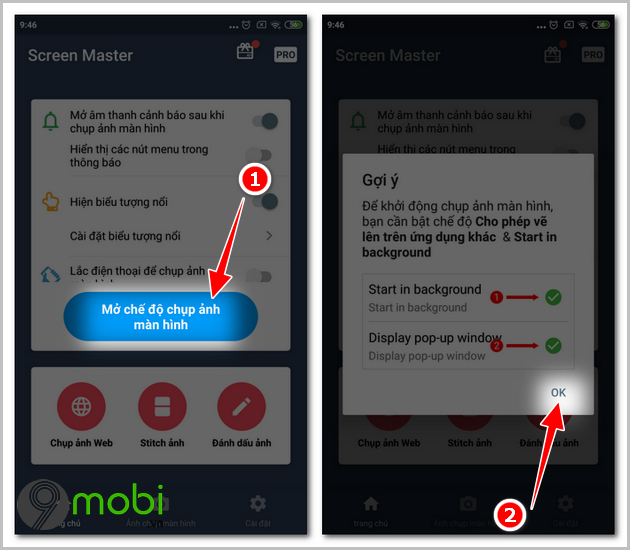
Bước 4: Tiến hành kích hoạt chức năng Cho phép vẽ trên ứng dụng khác bằng cách kéo chấm tròn sang bên phải.
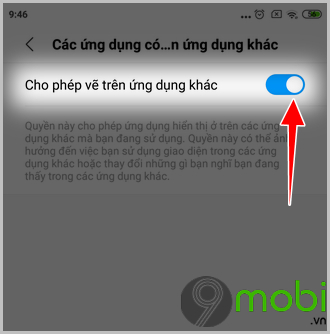
Bước 5: Quay trở lại giao diện chính của ứng dụng, bạn lại chọn vào Mở chế độ chụp ảnh màn hình.
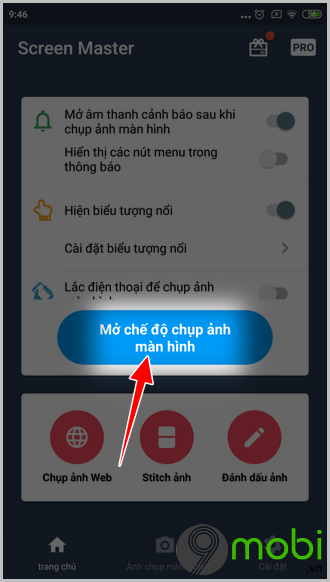
Lần lượt nhấn Sau -->OK để bỏ qua các hướng dẫn.

Bước 6: Lúc này trên điện thoại sẽ xuất hiện hình tròn nhỏ . Để chụp màn hình Oppo A53, lúc này bạn chỉ cần nhấn vào biểu tượng này là toàn bộ nội dung xuất hiện trên màn hình điện thoại lúc đó sẽ được lưu lại.
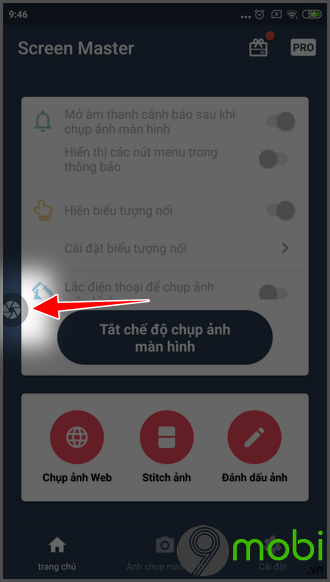
3. Ảnh chụp màn hình được lưu ở đâu
Để tìm các ảnh chụp màn hình Oppo A53, bạn có thể truy cập theo đường dẫn: Thư viện (Album) -->Ảnh chụp màn hình (Screenshot)
Cách chụp màn hình Oppo A53 với phím cứng và ứng dụng hỗ trợ mà 9mobi.vn chia sẻ bên trên cực kỳ tiện lợi phải không nào. Giờ đây bạn có thể lưu giữ bất kỳ khoảnh khắc nào trên điện thoại của mình để chia sẻ với bạn bè, người thân...Chúc các bạn thực hiện các bước làm trên thành công.
https://9mobi.vn/cach-chup-man-hinh-oppo-a53-27417n.aspx
Bên cạnh đó nếu đang sử dụng điện thoại Oppo Reno5, dòng sản phẩm mới hiện nay mà chưa biết cách chụp màn hình bạn có thể tham khảo tại đây nhé.
- Xem thêm: Cách chụp màn hình Oppo Reno5